Windows가 설치된 스마트폰에서 브라우저를 사용하여 앱 다운로드 및 설치

웹 브라우저를 사용하여 Windows 10 Mobile 및 Windows Phone용 앱을 설치하는 효율적인 방법을 알아보세요.
문서 작업은 일반적으로 1단계 작업이 아닙니다. 새 문서를 만들고 2분 만에 완료하는 것이 아닙니다. 나중에 작업을 계속하려면 어느 시점에서 저장해야 합니다. Android용 Microsoft Office 앱을 사용하면 이 작업을 수행할 수 있으며 로컬 장치뿐만 아니라 다양한 클라우드 서비스에서 문서에 액세스할 수 있으므로 이동 중에도 항상 액세스할 수 있습니다. 다양한 위치에 저장된 문서를 여는 방법은 다음과 같습니다.
내용물
Android용 Microsoft Word에서 최근 문서를 여는 방법
물론 Word 에서 문서를 열려면 먼저 시작해야 합니다. 홈 화면에서 모든 앱 아이콘(점으로 된 격자 모양)을 탭합니다 .
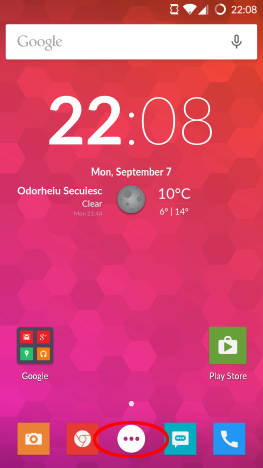
Android, Microsoft, Office, Word, 파일, 열기, 액세스, 클라우드
Word 아이콘을 찾아 탭하여 앱을 실행합니다 .
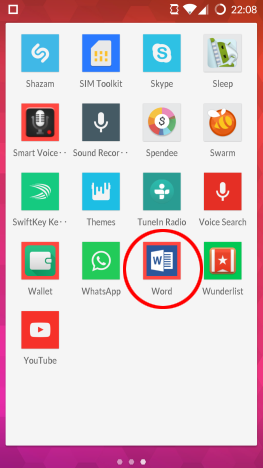
Android, Microsoft, Office, Word, 파일, 열기, 액세스, 클라우드
저장 위치에 관계없이 작업한 모든 최근 문서를 즉시 볼 수 있습니다. 문서를 탭하기만 하면 열 수 있습니다.
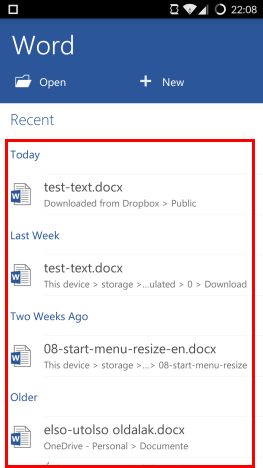
Android, Microsoft, Office, Word, 파일, 열기, 액세스, 클라우드
Android용 Microsoft Word를 사용하여 장치에 저장된 문서를 여는 방법
최근에 작업하지 않은 문서를 찾고 있다면 앱 메인 화면에서 열기 아이콘을 탭하세요.
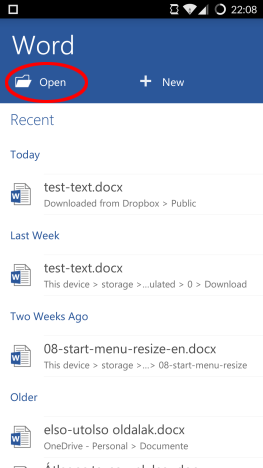
Android, Microsoft, Office, Word, 파일, 열기, 액세스, 클라우드
이제 열기 화면에 있습니다. 여기에서 모든 문서에 액세스할 수 있습니다. 기기에서 문서를 열려면 이 기기 를 탭합니다 .
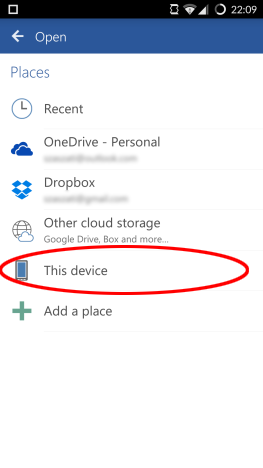
Android, Microsoft, Office, Word, 파일, 열기, 액세스, 클라우드
폴더 이름을 탭하여 문서가 저장된 폴더로 이동합니다.
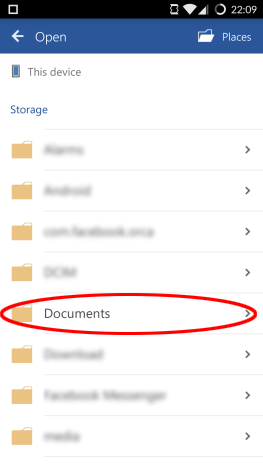
Android, Microsoft, Office, Word, 파일, 열기, 액세스, 클라우드
마지막으로 문서 이름을 탭하여 엽니다.
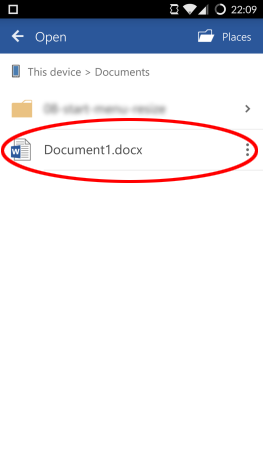
Android, Microsoft, Office, Word, 파일, 열기, 액세스, 클라우드
Android용 Microsoft Word를 사용하여 OneDrive에서 문서를 여는 방법
OneDrive 에 저장된 문서를 열려면 Word 의 기본 화면에서 열기 를 눌러 열기 화면에 액세스 합니다 .
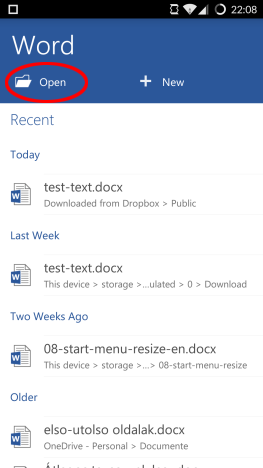
Android, Microsoft, Office, Word, 파일, 열기, 액세스, 클라우드
이제 OneDrive 를 탭 하여 거기에 있는 파일에 액세스하세요.
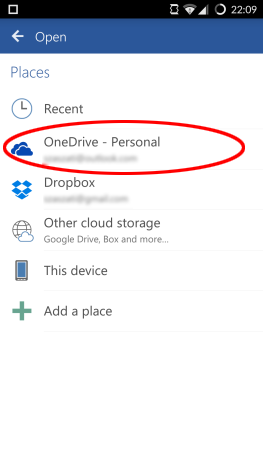
Android, Microsoft, Office, Word, 파일, 열기, 액세스, 클라우드
이름을 탭하여 문서가 저장된 폴더를 선택하십시오.
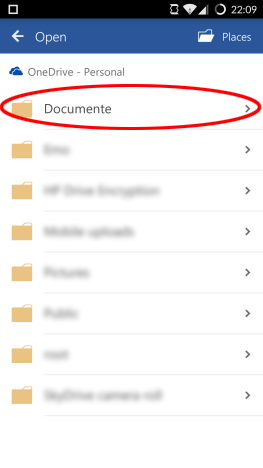
Android, Microsoft, Office, Word, 파일, 열기, 액세스, 클라우드
마지막으로 문서 이름을 탭하여 엽니다.
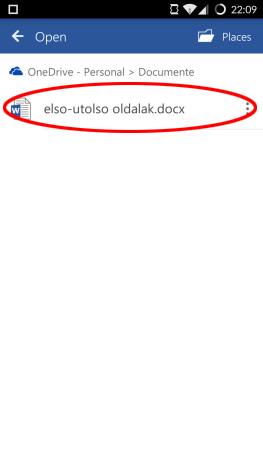
Android, Microsoft, Office, Word, 파일, 열기, 액세스, 클라우드
Android용 Microsoft Word를 사용하여 Dropbox에서 문서를 여는 방법
다른 모든 장소와 마찬가지로 Dropbox 에서 파일을 여는 것도 기본 화면에서 열기 아이콘을 탭하는 것으로 시작됩니다 .
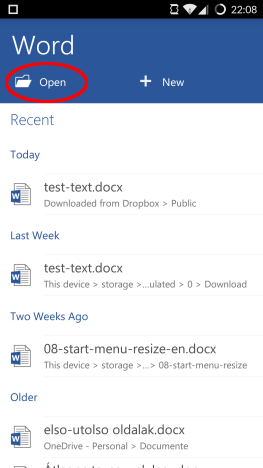
Android, Microsoft, Office, Word, 파일, 열기, 액세스, 클라우드
여기에서 Dropbox 에 저장된 파일을 보려면 Dropbox 를 탭해야 합니다.
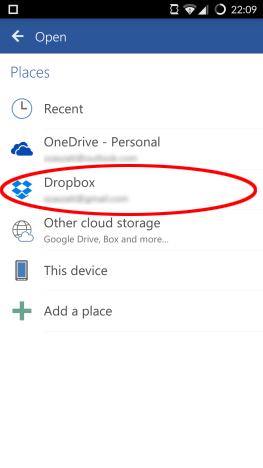
Android, Microsoft, Office, Word, 파일, 열기, 액세스, 클라우드
이름을 탭하여 문서가 있는 폴더를 선택합니다.
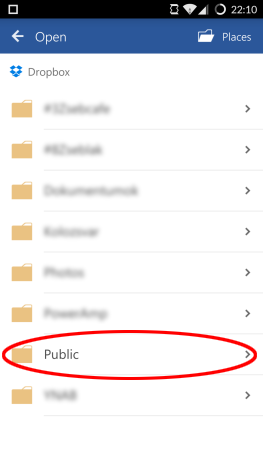
Android, Microsoft, Office, Word, 파일, 열기, 액세스, 클라우드
마지막 단계는 문서 이름을 눌러 Word 에서 파일을 로드하는 것 입니다.
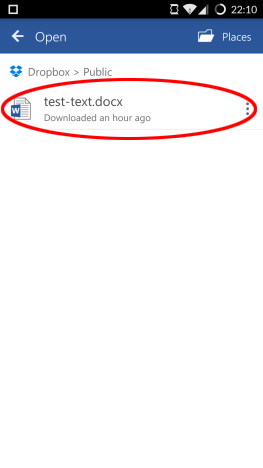
Android, Microsoft, Office, Word, 파일, 열기, 액세스, 클라우드
결론
Android용 Microsoft Word 는 최신 앱입니다. 즉, 로컬 저장소에만 의존하는 것이 아니라 다른 클라우드 저장소 계정에 직접 쉽게 액세스할 수 있으므로 원하는 문서에 액세스하는 데 어려움이 없습니다. 다른 클라우드 서비스에 저장됩니다.
장치, OneDrive 또는 Dropbox 에 저장된 문서를 여는 것은 매우 쉽고 프로세스가 매우 유사하므로 각 계정에 대해 다른 메뉴와 설정을 배울 필요가 없습니다. 어려운 점이 있다면 댓글로 질문해주세요!
웹 브라우저를 사용하여 Windows 10 Mobile 및 Windows Phone용 앱을 설치하는 효율적인 방법을 알아보세요.
Windows PC 또는 장치에 연결하는 모든 종류의 미디어 또는 장치에 대한 기본 자동 실행 동작을 변경하는 방법.
Mac에서 작업 그룹을 변경하시겠습니까? Mac이 Windows 또는 Linux를 사용하는 컴퓨터를 포함하여 다른 컴퓨터와 네트워크에서 잘 작동하도록 올바르게 설정하는 방법은 다음과 같습니다.
Android 스마트폰의 빠른 설정, Google 어시스턴트 또는 Google Play 스토어의 손전등 앱을 통해 손전등을 쉽게 켜는 방법을 알아보세요.
TP-Link Wi-Fi 6 라우터에서 IPv6 설정을 어떻게 찾나요? TP-Link 라우터에서 IPv6을 활성화하고 모든 관련 설정을 변경하는 방법. 전문가의 팁도 포함되어 있습니다.
Windows 10에서 Microsoft Edge 다운로드 위치를 변경하고 다운로드 저장 프롬프트를 활성화하는 방법에 대해 알아보세요.
Windows 10 및 Windows 11에서 게임 모드를 켜는 방법을 알아보세요. 최적의 게임 성능을 위한 팁입니다.
화면을 잠글 때 Huawei 스마트폰이 앱을 강제 종료하지 않도록 하는 방법. 바이러스 백신, 자녀 보호 기능, 음성 녹음기, 피트니스 추적기 또는 탐색 앱 비활성화를 중지하는 방법.
iPhone 또는 iPad에서 두 가지 방법으로 언어를 변경하는 방법을 알아보세요! 스페인어, 중국어, 독일어 또는 기타 언어로 전환합니다.
전체 화면 Google Chrome 및 기타 브라우저에 넣는 방법: Mozilla Firefox, Microsoft Edge 및 Opera. 전체 화면 모드를 종료하는 방법.
Windows는 암호를 얼마나 안전하게 저장합니까? 암호를 쉽게 읽는 방법과 보안을 강화하는 팁을 알아보세요.
고급 보안이 포함된 Windows 방화벽이란 무엇입니까? 고급 보안으로 Windows 방화벽을 여는 방법은 무엇입니까? 기존 규칙을 보고 비활성화하거나 제거하거나 속성을 변경하는 방법.
몇 번의 탭으로 iPhone 키보드를 다른 언어 또는 레이아웃으로 변경하는 방법을 알아보십시오! iPhone 키보드를 추가, 변경 및 전환합니다.
내가 가지고 있는 PowerPoint 버전은 무엇입니까? Microsoft PowerPoint의 최신 버전은 무엇입니까? 최신 버전의 PowerPoint로 업데이트하려면 어떻게 합니까?
CMD를 포함하여 Windows Defender 방화벽을 여는 데 사용할 수 있는 모든 방법, 바로 가기 및 명령.
삼성폰에서 Galaxy AI를 더 이상 사용할 필요가 없다면, 매우 간단한 작업으로 끌 수 있습니다. 삼성 휴대폰에서 Galaxy AI를 끄는 방법은 다음과 같습니다.
인스타그램에 AI 캐릭터를 더 이상 사용할 필요가 없다면 빠르게 삭제할 수도 있습니다. 인스타그램에서 AI 캐릭터를 제거하는 방법에 대한 가이드입니다.
엑셀의 델타 기호는 삼각형 기호라고도 불리며, 통계 데이터 표에서 많이 사용되어 숫자의 증가 또는 감소를 표현하거나 사용자의 필요에 따라 모든 데이터를 표현합니다.
모든 시트가 표시된 Google 시트 파일을 공유하는 것 외에도 사용자는 Google 시트 데이터 영역을 공유하거나 Google 시트에서 시트를 공유할 수 있습니다.
사용자는 모바일 및 컴퓨터 버전 모두에서 언제든지 ChatGPT 메모리를 끌 수 있도록 사용자 정의할 수 있습니다. ChatGPT 저장소를 비활성화하는 방법은 다음과 같습니다.
기본적으로 Windows 업데이트는 자동으로 업데이트를 확인하며, 마지막 업데이트가 언제였는지도 확인할 수 있습니다. Windows가 마지막으로 업데이트된 날짜를 확인하는 방법에 대한 지침은 다음과 같습니다.
기본적으로 iPhone에서 eSIM을 삭제하는 작업도 우리가 따라하기 쉽습니다. iPhone에서 eSIM을 제거하는 방법은 다음과 같습니다.
iPhone에서 Live Photos를 비디오로 저장하는 것 외에도 사용자는 iPhone에서 Live Photos를 Boomerang으로 매우 간단하게 변환할 수 있습니다.
많은 앱은 FaceTime을 사용할 때 자동으로 SharePlay를 활성화하는데, 이로 인해 실수로 잘못된 버튼을 눌러서 진행 중인 화상 통화를 망칠 수 있습니다.
클릭 투 두(Click to Do)를 활성화하면 해당 기능이 작동하여 사용자가 클릭한 텍스트나 이미지를 이해한 후 판단을 내려 관련 상황에 맞는 작업을 제공합니다.
키보드 백라이트를 켜면 키보드가 빛나서 어두운 곳에서 작업할 때 유용하며, 게임 공간을 더 시원하게 보이게 할 수도 있습니다. 아래에서 노트북 키보드 조명을 켜는 4가지 방법을 선택할 수 있습니다.
Windows 10에 들어갈 수 없는 경우, 안전 모드로 들어가는 방법은 여러 가지가 있습니다. 컴퓨터를 시작할 때 Windows 10 안전 모드로 들어가는 방법에 대한 자세한 내용은 WebTech360의 아래 기사를 참조하세요.
Grok AI는 이제 AI 사진 생성기를 확장하여 개인 사진을 새로운 스타일로 변환합니다. 예를 들어 유명 애니메이션 영화를 사용하여 스튜디오 지브리 스타일의 사진을 만들 수 있습니다.
Google One AI Premium은 사용자에게 1개월 무료 체험판을 제공하여 가입하면 Gemini Advanced 어시스턴트 등 여러 업그레이드된 기능을 체험할 수 있습니다.
iOS 18.4부터 Apple은 사용자가 Safari에서 최근 검색 기록을 표시할지 여부를 결정할 수 있도록 허용합니다.




























